Como bien sabes, la temperatura es nuestro mejor aliado a la hora de imprimir piezas con nuestra impresora 3D. Poder disponer de una cama decente que pueda alcanzar 100/110º grados fácilmente es muy importante, y nos ayudará a evitar posibles problemas de Warping con materiales más técnicos, como pueden ser el ABS, Nylon o HIPS.
En muchos de estos materiales se precisan temperaturas de cama bastante elevadas, y aquí todo grado que puedas arañar a tu electrónica es importante, creeme. Por cierto, hace muy poquito abordamos el tema de las temperaturas de los diversos filamentos existentes en un artículo bastante interesante: Guía definitiva de filamentos 3D para tu impresora
Volviendo al tema que nos atañe, no solamente una buena cama nos previene de posibles problemas de Warping. También reducirá otro temible inconveniente no tan conocido denominado Cracking, el cuál puede darte bastantes dolores de cabeza.
El problema del cracking aparece durante la impresión en la parte media y superior de las piezas, al estar alejadas de calor que desprende la cama. Lo que sucede es que las tensiones internas que se producen al enfriarse el plástico, hacen que la misma pieza se retraiga y se separen las capas entre ellas. Y no es un problema fácil de solucionar incluso aumentando la temperatura de la cama, te lo aseguro.
Lo ideal para solucionarlo es un buen cerramiento hermético de nuestra impresora. Y si ya dispones de él, aumentar la temperatura de nuestra cama todo lo posible ayudará de sobremanera a conseguir un habitáculo más caliente, el cual reducirá estas tensiones considerablemente.
Piensa que todo lo que puedas aumentar en grados la temperatura tu cama derivará en más probabilidades de acabar con éxito tus impresiones. Si puedes imprimir materiales ABS, Nylon o HIPS con la base calefactable a 105ºC mejor que a 90ºC, siempre y cuando tu electrónica y hardware te lo permitan.
Introducción
En el artículo de hoy deseo exponer algunas recomendaciones o trucos que posiblemente os ayudarán a aumentar un poquito la temperatura operativa de vuestra cama. Y como no, la gestión de la misma vía Marlin en caso de que utilices este firmware en tu impresora 3D.
Son recomendaciones muy sencillas, que a mi personalmente me sirvieron para poder aumentar hasta 110ºC grados la temperatura de mi cama (de 300×200 y 3mm de aluminio), ya que en un principio me era completamente imposible pasar de los 95ºC.
SI bien, he de decir que mi impresora 3D no disponía de Mosfet, así que conectaba directamente la cama a la electrónica que disponía en ese momento, una MKS Gen v1.4. Además mi fuente de alimentación era de 12V y no de 24V, algo que es siempre más recomendable. Así que ciertamente me encontraba el peor escenario posible para poder alcanzar temperaturas muy altas.
Como siempre, os recuerdo que disponemos de una gran comunidad en nuestro recién estrenado canal de Telegram, donde compartimos nuestras dudas y experiencias. Es probable que puedas encontrarnos por allí haciendo clic en el siguiente enlace. Así que sin más dilación vamos con las recomendaciones.
Algunas recomendaciones
Instalando un mosfet a tu cama calefactable
La primera recomendación (y la más importante) sería instalar un Mosfet adecuado para tu cama calefactable, sobre todo si alimentas tu electrónica a 12V. Un Mosfet es un elemento de seguridad que actúa como un interruptor controlado eléctricamente, y nos va a ayudar a evitar el paso de toda la corriente de la cama por nuestra electrónica y a gestionarla de una mejor manera.
Piensa que no solamente la corriente de la cama pasa a través de nuestra electrónica, también la del Hotend, los drivers que gestionan los motores y los diferentes elementos que tengamos configurados. Reduciendo su carga de trabajo evitarás posibles problemas de seguridad, ya que estos dispositivos pueden gestionar y disipar todo el calor que se genera sin problema alguno (hasta 40A).
En la imagen superior puedes ver lo que le sucedió a mi vieja MKS Gen v1.4 hace un par de años, y que ahora la guardo para posibles repuestos. Se calentó excesivamente en el conector y se fundió por dentro.
Si bien el problema no fué a más, es un toque de atención bastante claro para no dejar nunca nuestras impresoras completamente sin monitorizar nunca. Esto es algo en lo que siempre hacemos hincapié en 3DWork.io, ya que en un momento dado puede surgir cualquier imprevisto, y no queremos de ninguna manera que eso suceda.
En caso de que necesites una forma sencilla de gestionar tu impresora remotamente, no dudes en consultar nuestro artículo Octoprint: Gestiona tu impresora 3D remotamente con Raspberry Pi y Octopi, ya uqe te resultará de mucho interés.
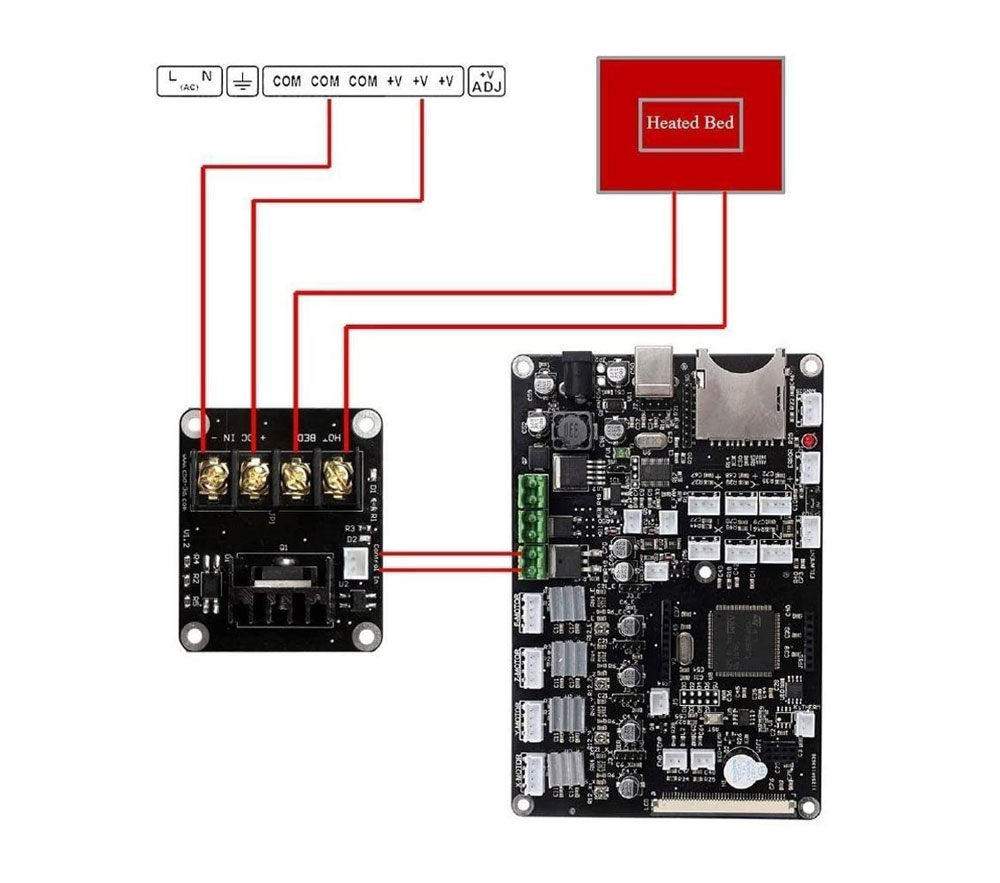 La instalación es un proceso muy sencillo como puedes comprobar en esta imagen. Simplemente debes cablear el Mosfet desde la fuente de alimentación.
La instalación es un proceso muy sencillo como puedes comprobar en esta imagen. Simplemente debes cablear el Mosfet desde la fuente de alimentación.
Después conecta los dos cables de tu cama en el mismo Mosfet, y por último a nuestra electrónica. De esta forma actuará como un relé, y dejará pasar la corriente directamente de la fuente a la cama cuando Marlin le de la orden de calentar nuestra base de impresión.
Es una actualización más recomendable para electrónicas de 12V, todo hay que decirlo. Y si lo deseas, también se puede añadir a nuestros Hotend, aunque no es algo realmente necesario, ya que las electrónicas de hoy en día lo pueden manejar sin problema alguno.
| Mosfet BIQU116-A2 (30A) | |
| Mosfet UEETEK (30A) | |
| Mosfet SSR-40AA (30A) | |
| Mosfet Rokoo Kit 2 uds. (25A) |
Aislar térmicamente la parte inferior

Aislar térmicamente nuestra cama es otra de las mejoras importantes que podemos efectuar para lograr subir la temperatura de la misma. Existen en el mercado diferentes soluciones para poder evitar la pérdida de calor de nuestras camas, como pueden ser espumas aislantes, como puedes observar en la foto superior o corcho.
Yo opté por una espuma aislante y el resultado fué más que espectacular. La espuma la adquirí de 300x300mm, así que me tocó recortarla y luego pegarla en la parte inferior. Simplemente debes retirar una película que protege la cara con el adhesivo y posicionarla correctamente.
No olvides recortar bien la espuma y dejar un hueco donde se encuentren los cables soldados de la cama (o el conector en otros casos), con una pequeña ventana suficiente. No negaré que al principio me generó un poquito de desconfianza, calentar a 100ºC una plancha de espuma me preocupaba. Pero tras muchas horas e impresiones no he tenido problema alguno, así que la recomiendo encarecidamente.
La espuma aislante te proporcionará principalmente 3 ventajas:
- Evitará una gran pérdida de calor de la cama por su parte inferior y no necesitará tanta energía para mantenerse a una temperatura estable.
- Estabilizará la propia temperatura de la cama, ya que existirán menos variaciones de temperatura.
- Y por último, aumentará la velocidad de calentamiento de la misma, obviamente.
En la habitación donde dispongo mis impresoras, que normalmente se encuentra a una temperatura ambiente de 22ºC, mi cama tardaba aproximadamente unos 13 minutos 25 segundos en llegar a los 100ºC. Tras añadir la espuma de aislamiento térmico pasé a 9 minutos 50 segundos, lo cual representa un nada despreciable aumento de velocidad (un 30% aproximadamente).
Puedes adquirirlas en cualquier tienda online (Amazon, Aliexpress, Banggood, etc.). Yo personalmente por tema de velocidad opté por Amazon. Te dejo algunos enlaces de afiliados, justo debajo de estas líneas:
| Espuma aislante 300x300mm (2 uds.) | |
| Espuma aislante 200x200mm |
Activar y configurar PID Tuning para tu cama

No efectuar un correcto PID Tuning puede derivar en problemas de calentamiento de la cama, variaciones drásticas de temperatura e incluso en la propia calidad de las piezas impresas (como puedes observar en la imagen superior).
PID Tuning básicamente es un algoritmo de control que utiliza Marlin para gestionar la temperatura de nuestro fusor (Hotend) y de nuestra cama (Heatbed). Este algoritmo utiliza 3 valores para definir correctamente las temperaturas, los cuales son K, P e I.
Si estáis interesado en aprender mucho más sobre PID Tuning te recomiendo encarecidamente que eches un vistazo al siguiente artículo en REPRAP sobre Pid Tuning.
No obstante, es importante destacar en que algunos casos y en determinadas electrónicas puede darse el caso contrario. Que tras activar Pid Tuning y configurarlo para nuestra superficie de impresión, las piezas presenten una pérdida de calidad importante. Al distinguir entre las señales para el Nozzle y para la cama puede aparecer inductancias.
Esto suele ser debido a problemas de calidad/protección en nuestra electrónica, fuente de alimentación, cables, etc. Así que si fuera el caso, no deberías activarlo y dejar el modo Bang-Bang por defecto que utiliza Marlin. Un Mosfet siempre te aislará de este tipo de problemas, ya que no carga la electrónica con el consumo de la cama como explicamos en el punto anterior.
Cómo extraer los valores K-P-I
Después de montar una impresora 3D, y sobre todo si es un diseño «custom», siempre es recomendable efectuar un PID Tuning y después configurar los valores obtenidos en nuestra impresora. La prueba es muy sencilla de efectuar y apenas te costará unos minutos. Además, si estás intentando «afinar» tu impresora se torna una prueba imprescindible.
Por defecto en Marlin, la opción PIDTEMPBED vendrá desactivada. Si dispones de cama calefactable debes descomentar esta opción, tal como puedes observar en mi configuración de Marlin.
//=========================================================================== //====================== PID > Bed Temperature Control ====================== //=========================================================================== /** * PID Bed Heating * * If this option is enabled set PID constants below. * If this option is disabled, bang-bang will be used and BED_LIMIT_SWITCHING will enable hysteresis. * * The PID frequency will be the same as the extruder PWM. * If PID_dT is the default, and correct for the hardware/configuration, that means 7.689Hz, * which is fine for driving a square wave into a resistive load and does not significantly * impact FET heating. This also works fine on a Fotek SSR-10DA Solid State Relay into a 250W * heater. If your configuration is significantly different than this and you don't understand * the issues involved, don't use bed PID until someone else verifies that your hardware works. */ #define PIDTEMPBED
Una vez que hayas activado este parámetro, deberás calcular los valores correctos para tu configuración e indicarle exactamente a Marlin los valores obtenidos. De esta forma él podrá utilizarlos correctamente. Debes escribirlos unas líneas más abajo, como puedes observar a continuación:
if ENABLED(PIDTEMPBED) //#define MIN_BED_POWER 0 //#define PID_BED_DEBUG // Sends debug data to the serial port. //120V 250W silicone heater into 4mm borosilicate (MendelMax 1.5+) //from FOPDT model - kp=.39 Tp=405 Tdead=66, Tc set to 79.2, aggressive factor of .15 (vs .1, 1, 10) #define DEFAULT_bedKp 347.77 #define DEFAULT_bedKi 48.46 #define DEFAULT_bedKd 623.90 //120V 250W silicone heater into 4mm borosilicate (MendelMax 1.5+) //from pidautotune //#define DEFAULT_bedKp 97.1 //#define DEFAULT_bedKi 1.41 //#define DEFAULT_bedKd 1675.16 // FIND YOUR OWN: "M303 E-1 C8 S90" to run autotune on the bed at 90 degreesC for 8 cycles. #endif // PIDTEMPBED
Extraer los valores correctos para nuestra cama es muy sencillo. Marlin utiliza una función interna denominada PID Autotune. Para llamar a esta función, conecta tu impresora a PronterFace o cualquier otro software que te permita utilizar comandos GCODE. Una vez conectada, envía el comando M303 E-1 C8 S90 y comenzará el proceso.
Tu impresora comenzará a efectuar diferentes precalentamientos, y tras unos minutos, en la ventana de información del software que estés utilizando, te mostrará los valores obtenidos. Simplemente ten un poquito de paciencia y cuando los obtengas, los configuras en Marlin y listo.
Optimizar parámetros de THERMAL PROTECTION

Otro de los motivos que pueden influir para que tu cama no llegue a altas temperaturas puede ser fácilmente la protección térmica que ofrece Marlin en sus diferentes versiones de firmware.
Cómo deberías saber si eres usuario de una impresora 3D, Marlin gestiona la temperatura de tu cama para calentarla inicialmente y, como no, para mantenerla de una manera estable durante todo el proceso de impresión.
Durante el calentamiento inicial, Marlin aplica tensión a la cama para aumentar la temperatura, y va monitoreando constantemente la subida de de temperatura de la misma. Por defecto, en caso de no aumentar 2 grados la temperatura durante 60 segundos, Marlin nos mostrará amablemente un error en pantalla y detendrá el proceso calentamiento.
Subir la temperatura de 30ºC grados a 31ºC para Marlin puede resultar sencillo, pero cuando la cama se encuentra a 95ºC grados, subir un poco más la temperatura puede demorar algo más de tiempo. Así que, para ayudar un poquito a Marlin, una posibilidad es indicarle que sea más flexible y de un tiempo extra a la cama para poder llegar a nuestra temperatura objetivo.
Esto se efectúa modificando los siguientes parámetros que se encuentran en el archivo «Configuration_adv.h» de nuestro firmware Marlin:
/** * As described above, except for the bed (M140/M190/M303). */ #define WATCH_BED_TEMP_PERIOD 60 // Seconds #define WATCH_BED_TEMP_INCREASE 2 // Degrees Celsius
El primer parámetro «WATCH_BED_TEMP_PERIOD» indica el rango de tiempo que espera Marlin para efectuar cada comprobación de la temperatura, y el segundo parámetro «WATCH_BED_TEMP_INCREASE» nos muestra los grados de temperatura que debería haber subido para no lanzar el error.
Resumiendo, si cuando Marlin aplica temperatura a la cama, esta no sube 2 grados en 60 segundos, nos dará error. Puedes modificar ambos para que Marlin no sea tan exigente, como por ejemplo subir a 75 los segundos de espera, o simplemente indicarle que el incremento sea de 1 grado.
Por seguridad no es recomendable elevar demasiado estos valores, ya que precisamente se aplican para evitar «imprevistos». Ten especial cuidado cuando los modifiques, y siempre dentro de márgenes «razonables».
Sección y longitud de nuestros cables

A día de hoy, la mayoría de las camas calefactables suelen venir con cables «decentes», pero en mi caso me vino con un cable de alimentación deplorable (extremadamente fino). Obviamente hablo del cable de alimentación, no del termistor.
Un día hice una prueba, cogí el polímetro y medí la tensión que salía del conector de mí electrónica MKS Gen v1.4 y después medí la que recibía la cama. Me percaté que por el camino se perdían décimas (y el cable se calentaba bastante).
Para más inri, un cable similar alimentaba también mi electrónica desde la fuente de alimentación. Así que decidí cambiar ambos por otros con una sección bastante mayor y los reduje a la mínima expresión en lo que a longitud se refiere. El recuperar esas décimas «perdidas» acumuladas de ambos cables me supuso aumentar unos grados más la temperatura final de mi cama.
Regular la fuente de alimentación

En fuentes de alimentación de 12V es muy común ver un pequeño potenciómetro de color naranja a la izquierda de los conectores, como puedes observar en la imagen superior.
Este potenciómetro nos permite regular, dentro de un margen aceptable, la tensión que ofrece la misma fuente de alimentación, siendo posible subirla a 13V o incluso un poquito más. Si aumentamos en 1/1.5V la tensión podrás obtener algún grado de temperatura para tu cama.
Yo personalmente no he tenido problema alguno subiendo la tensión, y he tenido varias impresoras durante años trabajando así. No obstante, te recomiendo que no sea un aumento excesivo de la misma y de ninguna manera dejes la impresora sin supervisión alguna durante largos trabajos de impresión.
Espero que este artículo de 6 Trucos para mejorar e incrementar la temperatura de tu cama sea de tu agrado y te pueda servir de utilidad.
Puedes encontrar otros artículos de interés en 3DWork.io:
- MKS Gen L V1.0 (no originales): Solucionando problemas de inestabilidad en el Hotend
- Marlin Builder: Descargar firmwares preconfigurados ya es posible (Anet, Artillery, AnyCubic, Creality, etc.)
- Maker Ultimate 2: Análisis y funcionamiento de la última impresora de Monoprice
- Guía definitiva de filamentos 3D para tu impresora (propiedades, parámetros, fabricantes, etc.)
- PrusaSlicer: Aprendiendo a utilizar este potente fileteador desde cero
- Análisis sobre la impresora de resina Phrozen Sonic Mini (Review)
- MKS Robin Nano v1.2: Analizando las nuevas placas de 32bits de MakerBase
- Marlin Builder: Configurar Marlin online y de forma sencilla ya es posible en 3DWork.io
- Extrusor HEMERA: Analizando uno de los mejores extrusores del mercado
- Instalar y configurar BLTouch / 3DTouch en Marlin 2.0.3 (MKS Gen v1.4 y RAMPS)

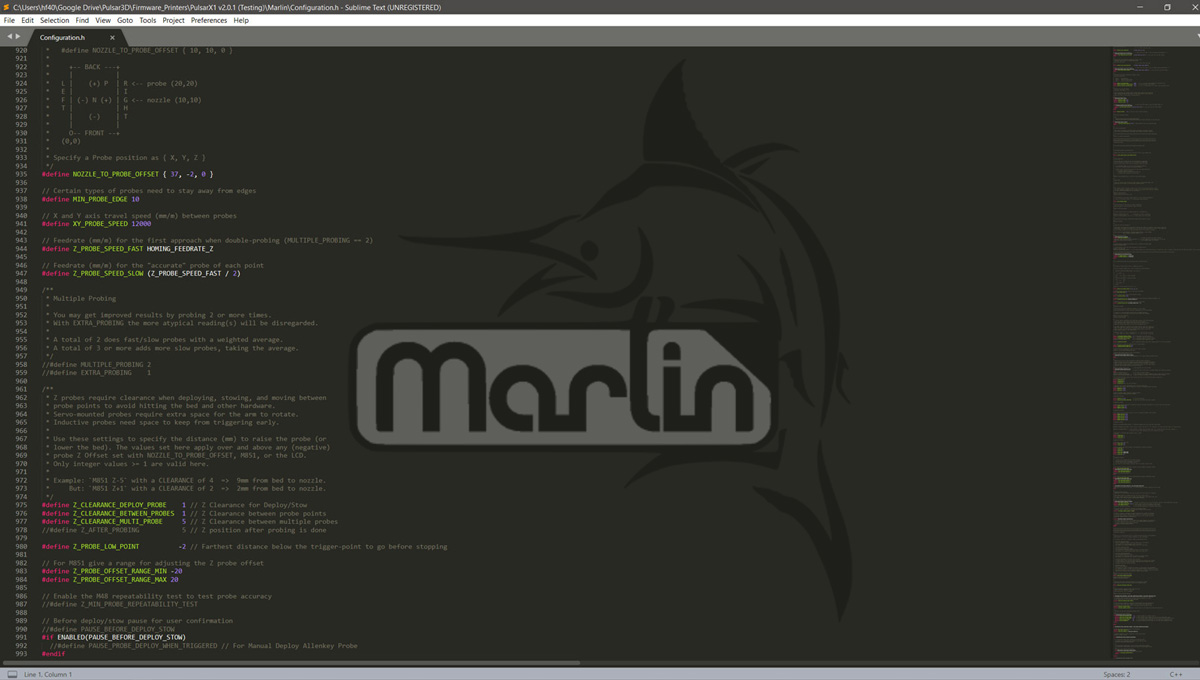
























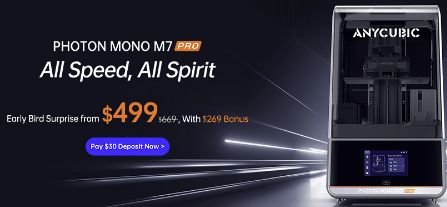











estupendo aporte ,para nuestras pequeñas maquinas , gracias fiera.
Gracias por tu comentario Domingo!
Buen aporte, como siempre Peter, gracias
Gracias a ti Jesús, por leer nuestros artículos,
Un saludo!
buenos trucos Peter,no sabia lo de la espuma y el termal protection…voy hacer la espuma para mi anet que va pelada la pobre.
Hola,
Perfecto, espero que te sirva de ayuda 🙂